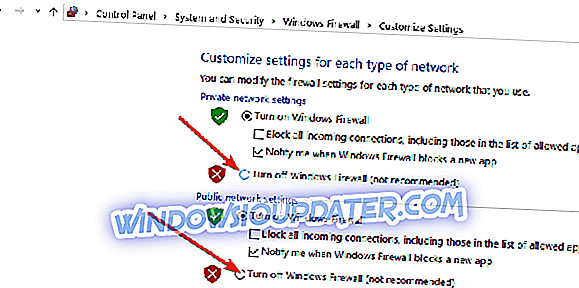Je invoer kan niet worden geopend VLC kan de MRL niet openen op YouTube
- Sla het Youtube.lau-bestand op in de Playlist-map van VLC
- Schakel de Windows Firewall uit
- Schakel antivirussoftware van derden uit
- Controleer op VLC-updates
- Download de YouTube-video met een video-downloader van derden
De melding " Je invoer kan niet worden geopend " is er een die optreedt voor sommige VLC-gebruikers wanneer ze een videostream of YouTube-video proberen af te spelen. Wanneer ze een URL voor de YouTube-video invoeren, verschijnt er een foutmelding met de melding: " Je invoer kan niet worden geopend. VLC kan de MRL niet openen ... "Gebruikers kunnen dus geen video's afspelen die niet op hun HDD's zijn opgeslagen. Als diezelfde foutmelding voor u opduikt in VLC, bekijk dan een aantal van de mogelijke oplossingen hieronder.
VLC kan de MRL-streaming niet openen
1. Sla het bestand YouTube.lau op in de afspeellijstmap van VLC
- Eén resolutie voor de " invoer kan niet worden geopend " VLC-fout is het bestand YouTube.lau opslaan in de map VLC-afspeellijst. Open deze webpagina in uw browser om dit te doen.
- Klik daar op de knop Downloaden om het bestand YouTube.lau op te slaan.
- Druk vervolgens op de knop Bestandsverkenner op de taakbalk van Windows 10.
- Open de map waarin je YouTube.lau hebt opgeslagen.
- Klik met de rechtermuisknop op het bestand Youtube.lau en selecteer Kopiëren .
- Open dit mappad in File Explorer: C: Program Files (x86) VideoLANVLCluaplaylist.
- Klik vervolgens met de rechtermuisknop in de map Playlist en selecteer Plakken om het YouTube.lau-bestand aan die map toe te voegen.
2. Schakel de Windows Firewall uit
De foutmelding " invoer kan niet worden geopend " kan vaak te wijten zijn aan het blokkeren van de VLC-mediaspeler door een firewall. Als u Windows Defender Firewall voor VLC tijdelijk uitschakelt, wordt het probleem mogelijk opgelost. U kunt de Windows Defender-firewall als volgt uitschakelen.
- Druk eerst op de knop Type hier om te zoeken op de taakbalk van Windows 10 om het zoekvak van Cortana te openen.
- Typ 'Windows Firewall' in het zoekvak.
- Selecteer vervolgens Windows Defender Firewall om het venster te openen dat wordt weergegeven in de onderstaande foto.
- Klik op Windows Defender Firewall in- of uitschakelen om de opties te openen.
- Selecteer beide de Windows Defender Firewall- opties uitschakelen .
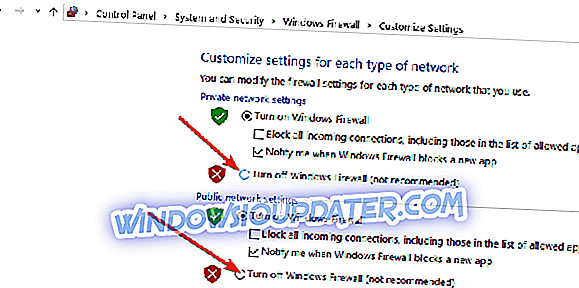
- Klik op de knop OK .
- Als hiermee de foutmelding ' Uw invoer kan niet worden geopend ' wordt verholpen, blokkeert de Windows Firewall waarschijnlijk VLC. Om VLC aan een uitzonderingenlijst toe te voegen, voert u 'Windows Firewall' in Cortana in en selecteert u een app toestaan via Windows Firewall.
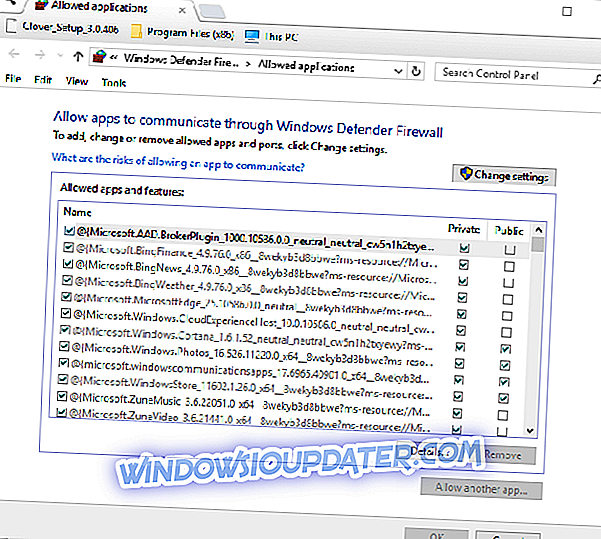
- Druk op de knop Instellingen wijzigen .
- Blader naar VLC in de lijst met apps en selecteer alle selectievakjes als deze niet zijn geselecteerd.
- Druk op de knop OK om het venster te sluiten.
3. Schakel antivirussoftware van derden uit
Antivirussoftware van derden kan ook firewalls bevatten. Daarom moet u mogelijk ook een antivirusprogramma van derden uitschakelen voordat u VLC opent. Meestal kunt u dat doen door met de rechtermuisknop op het systeemvakpictogram van een antivirusprogramma te klikken en een optie voor uitschakelen in het contextmenu te selecteren.
U kunt ook het primaire venster van de antivirussoftware openen om te controleren of VLC tot de geblokkeerde toepassingen in de applicatielijst van de firewall behoort. Pas de instellingen van de software aan zodat VLC voor alle netwerken mogelijk is.
4. Controleer op VLC-updates
Bijwerken van VLC kan de foutmelding " Uw invoer kan niet worden geopend " oplossen als u op dit moment een verouderde versie van de mediaspeler gebruikt. Om te controleren op updates, klikt u op Help > Zoeken naar updates in VLC . In het venster met updates van de mediaspeler van de VLC wordt aangegeven of er een update beschikbaar is. Als dat het geval is, klikt u op Ja > Installeren om de software bij te werken.
5. Download de YouTube-video met een video-downloader van derden
In plaats van een YouTube-video te proberen af te spelen door de URL in VLC in te voeren, kun je de clip in plaats daarvan downloaden. Er zijn verschillende video-downloader-software van derden voor Windows waarmee u YouTube-video's naar de vaste schijf kunt downloaden. Je kunt YouTube-video's opslaan op de harde schijf met 4K Video Downloader, WinX YouTube Downloader of Gratis YouTube downloaden. Vervolgens kunt u die video's in VLC afspelen door hun clips in een stationsmap te selecteren.
Dit zijn enkele van de oplossingen die het foutbericht ' Uw invoer kan niet worden geopend ' mogelijk oplossen, zodat gebruikers video's met een netwerkstroom in VLC kunnen afspelen. Er zijn echter tal van alternatieven voor VLC waarmee je ook YouTube-video's kunt spelen. Deze softwarehandleiding bevat meer informatie over enkele van de beste multimediasoftware.